Utskrift av offert
Visa - Försäljning/Order/Fakturering
- Offertregistrering ![]()
Beroende på hur du skapar offerterna (gruppoffert, repeterande offert etc.) kan de skrivas ut antingen var för sig eller som ett urval av alla offerter i modulen.
Offerten kan skickas till skrivare, e-post, fax, överföras till Microsoft Word eller till förhandsvisning på skärmen. Om du har installerat en pdf-skrivare kan offerten även överföras till pdf-format som en fil.
Så här skriver du ut en offert
-
 Klicka på Skriv ut
(Ctrl + P) i verktygsfältet
för att skriva ut en offert.
Klicka på Skriv ut
(Ctrl + P) i verktygsfältet
för att skriva ut en offert. -
Välj mellan Offert
eller Offert, avancerad.
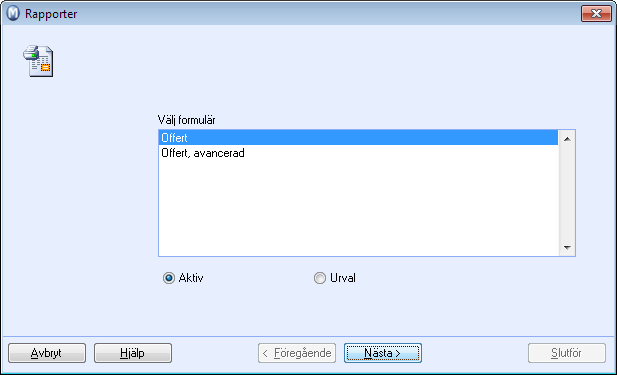
- Välj om du vill skriva ut Aktivt tillbud eller ett Urval offerter, och klicka Nästa.
- Valde du att skriva ut ett Urval, anger du önskade egenskaper för offerterna som ska skrivas ut och klickar på Nästa.
- Välj hur du vill skriva ut offerten, och klicka på Slutför.
- Valde du att skriva ut till Microsoft
Office Word, kommer du nu att få upp ett fönster där du väljer
dokumentmall för utskriften/utskrifterna.
Markera önskad mall, och klicka OK.
![]() Offerten skrivs nu ut.
Offerten skrivs nu ut.
E-post: Du kan skriva ut offerter till e-post. Programmet konverterar då automatisk utskriften till PDF-format och bifogar denna som en bilaga till ett e-postmeddelande till mottagaren.
![]() Tips! I företagsinställningarna för
kontaktuppföljning, samt på själva kontakten/kontaktpersonen, kan du ange
vilken metod som ska gälla för förval av Standard
e-postmottagare. Läs mer om Företagsinställningar för kontaktuppföljning
Tips! I företagsinställningarna för
kontaktuppföljning, samt på själva kontakten/kontaktpersonen, kan du ange
vilken metod som ska gälla för förval av Standard
e-postmottagare. Läs mer om Företagsinställningar för kontaktuppföljning
Microsoft Office Word: Väljer du Microsoft Office Word, kommer det att skapas ett Worddokument baserat på en dokumentmall för offert. Du kan skapa nya och redigera befintliga dokumentmallar från menyn Visa - Dokument - Dokumentmallar, där du väljer modul Offertmall i rullgardinsmenyn. Du kan läsa mer i Skapa nya dokumentmallar för offerter.
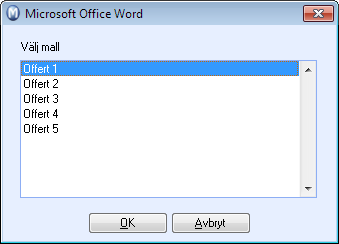
Se även: